Logg inn på https://login.microsoftonline.com med brukernavnet og passordet du mottok da du bestilte tjenesten, og klikk på Administrasjon
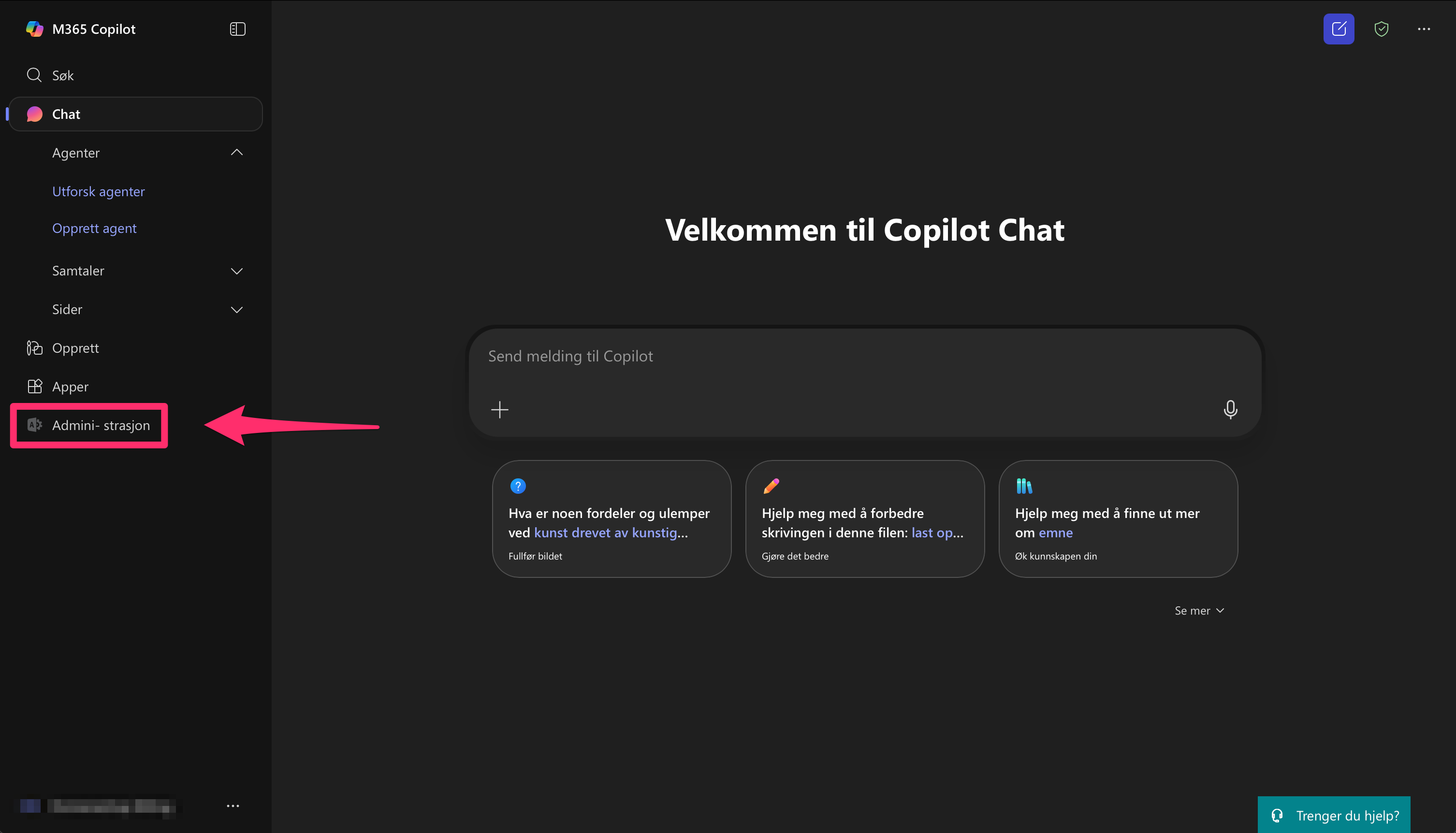
Klikk på Gå til veiledet konfigurasjon
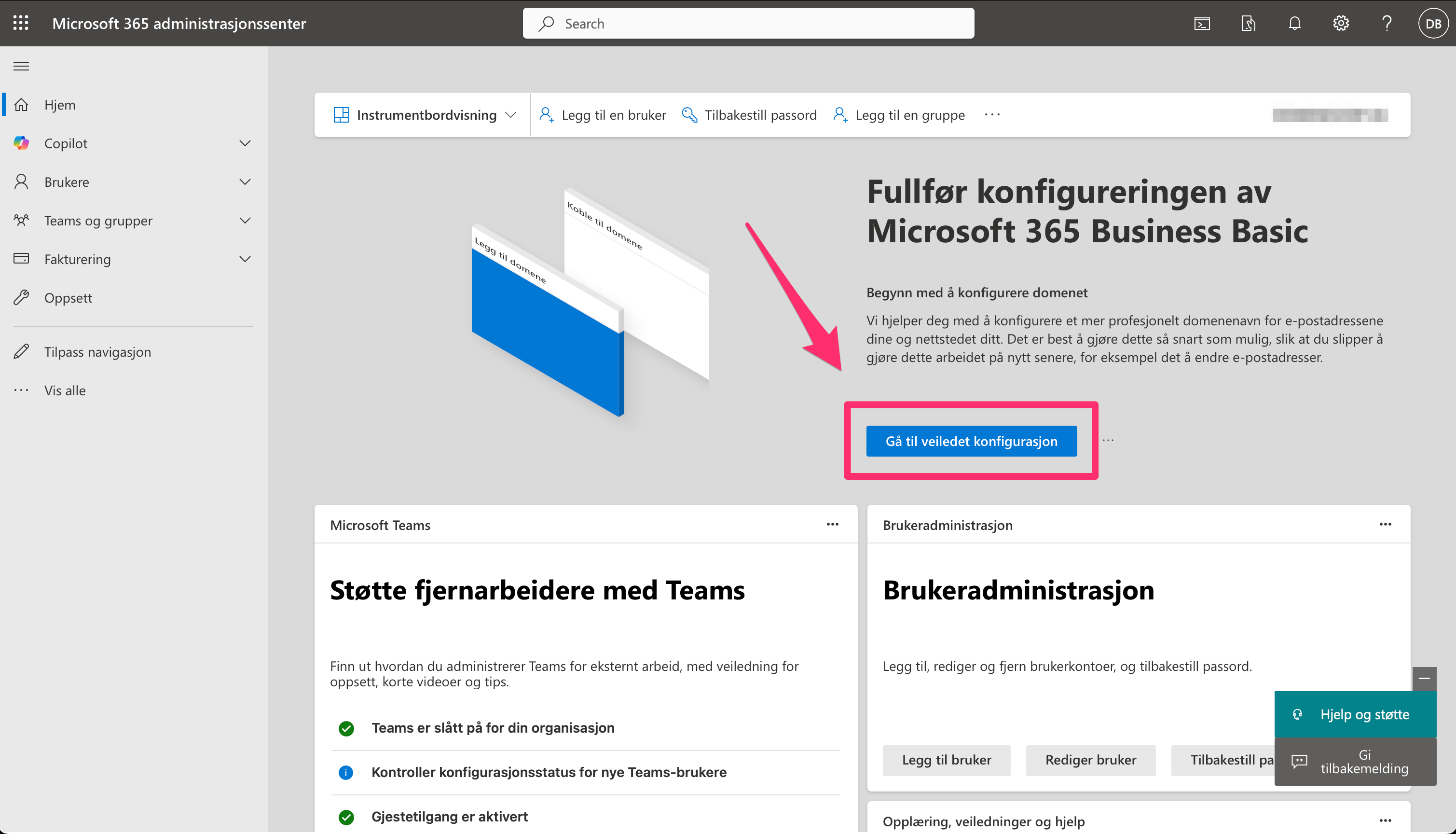
Skriv inn domenenavnet du ønsker å bruke med tjenesten, og klikk på Bruk dette domenet nederst på siden
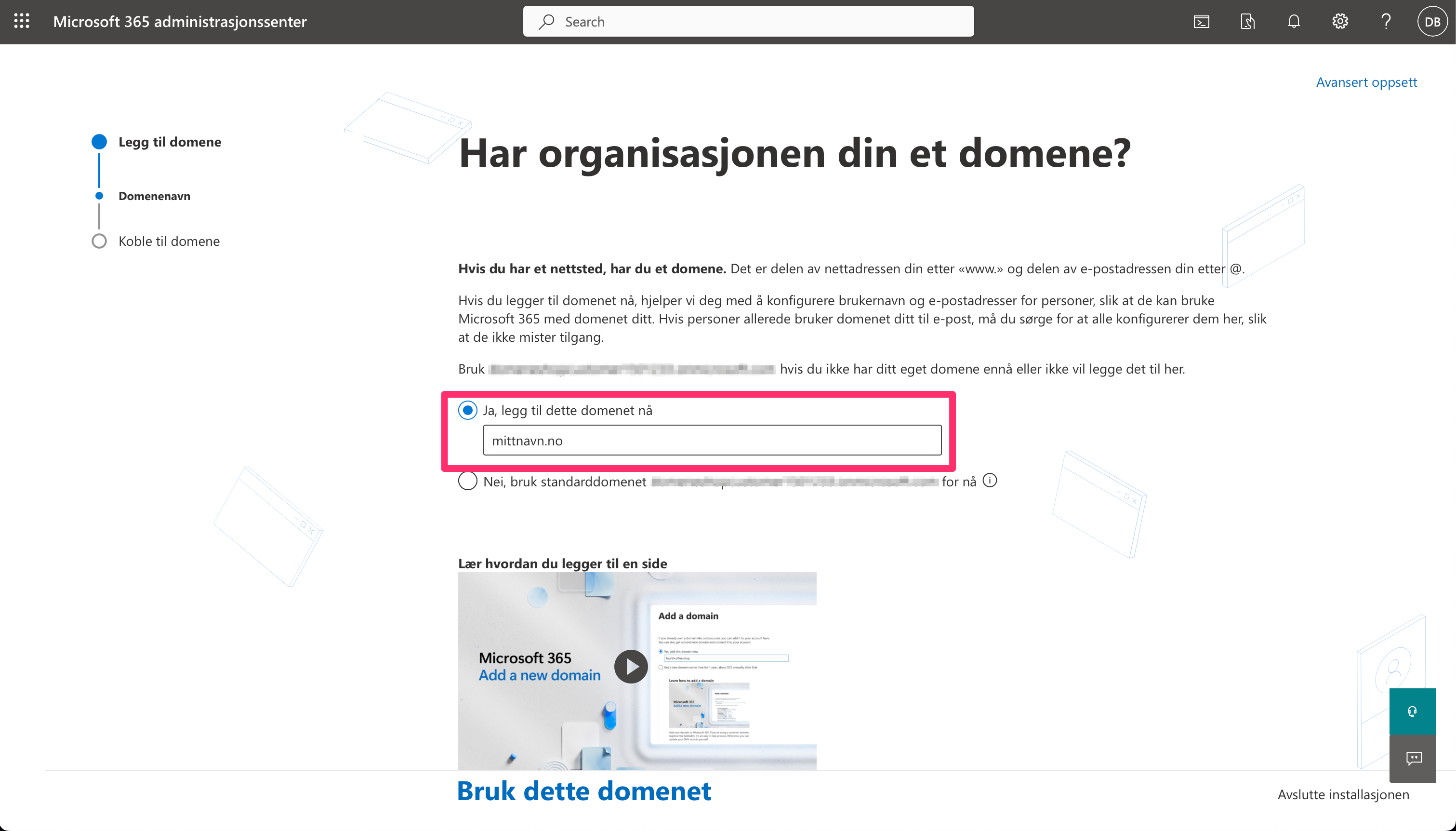
Velg Legg til en TXT-post i domenets DNS-poster som bekreftelsesmetode, og klikk på Fortsett nederst på siden
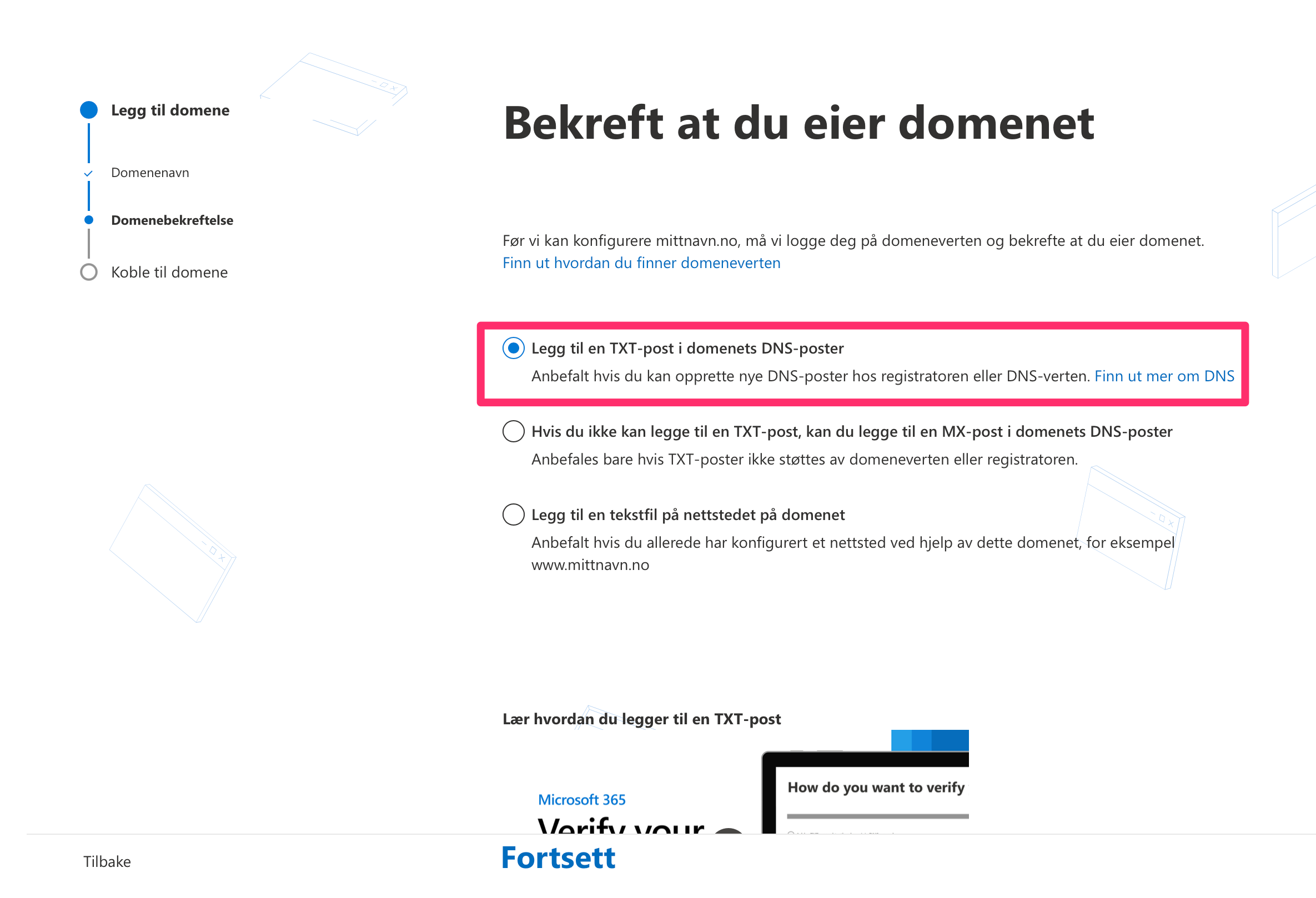
Noter ned informasjonen om TXT-pekeren som dukker opp, som eksempelet under:
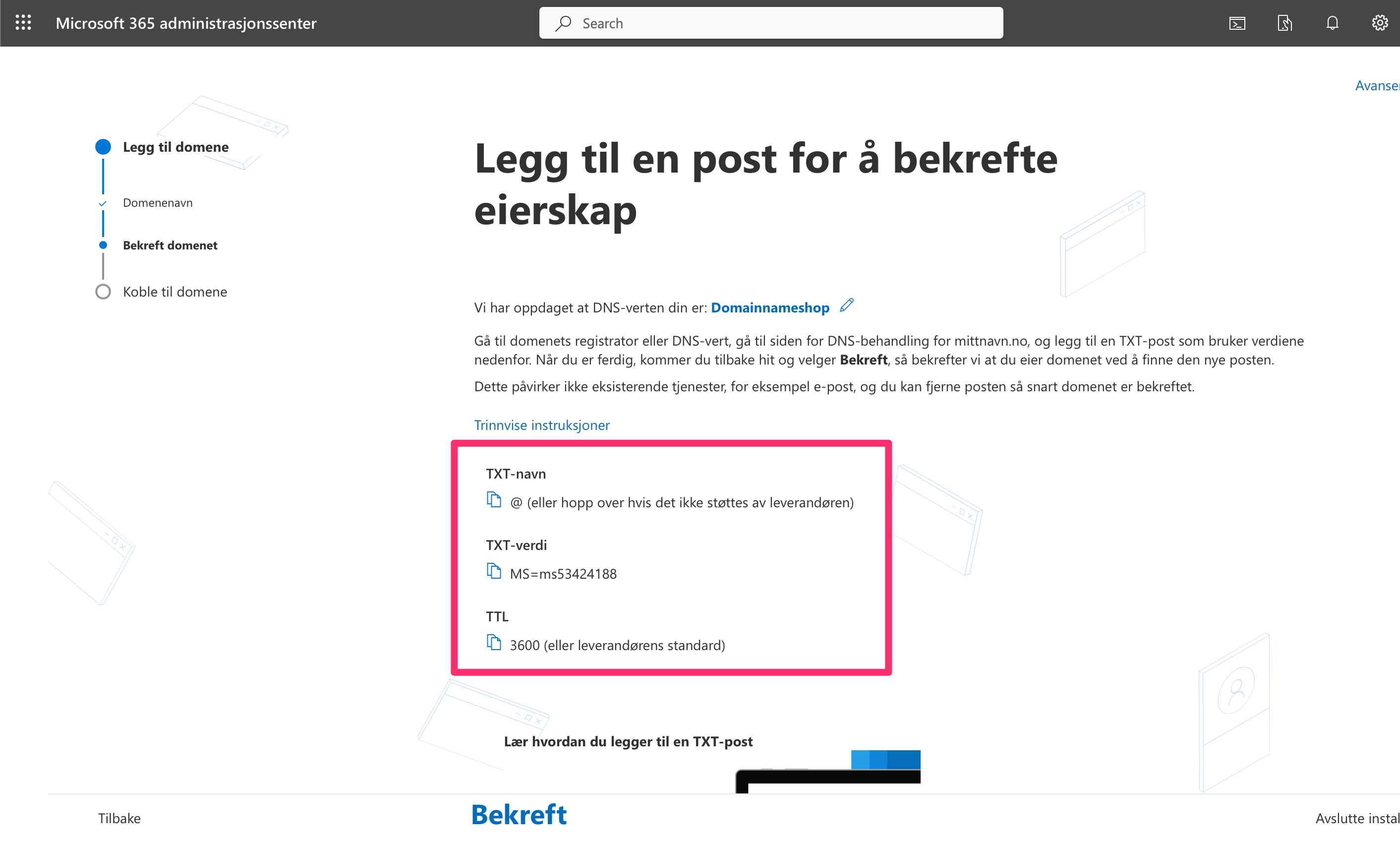
Gå så til domenets DNS-pekere i Domeneshops kontrollpanel, klikk på Vis avanserte innstillinger, og legg til en ny TXT-peker som ser slik ut og klikk på det grønne pluss-tegnet:

Gå så tilbake til Microsofts side og klikk på Bekreft nederst på siden
Velg Legg til dine egne DNS-poster som tilkoblingsmetode, og klikk på Fortsett nederst på siden
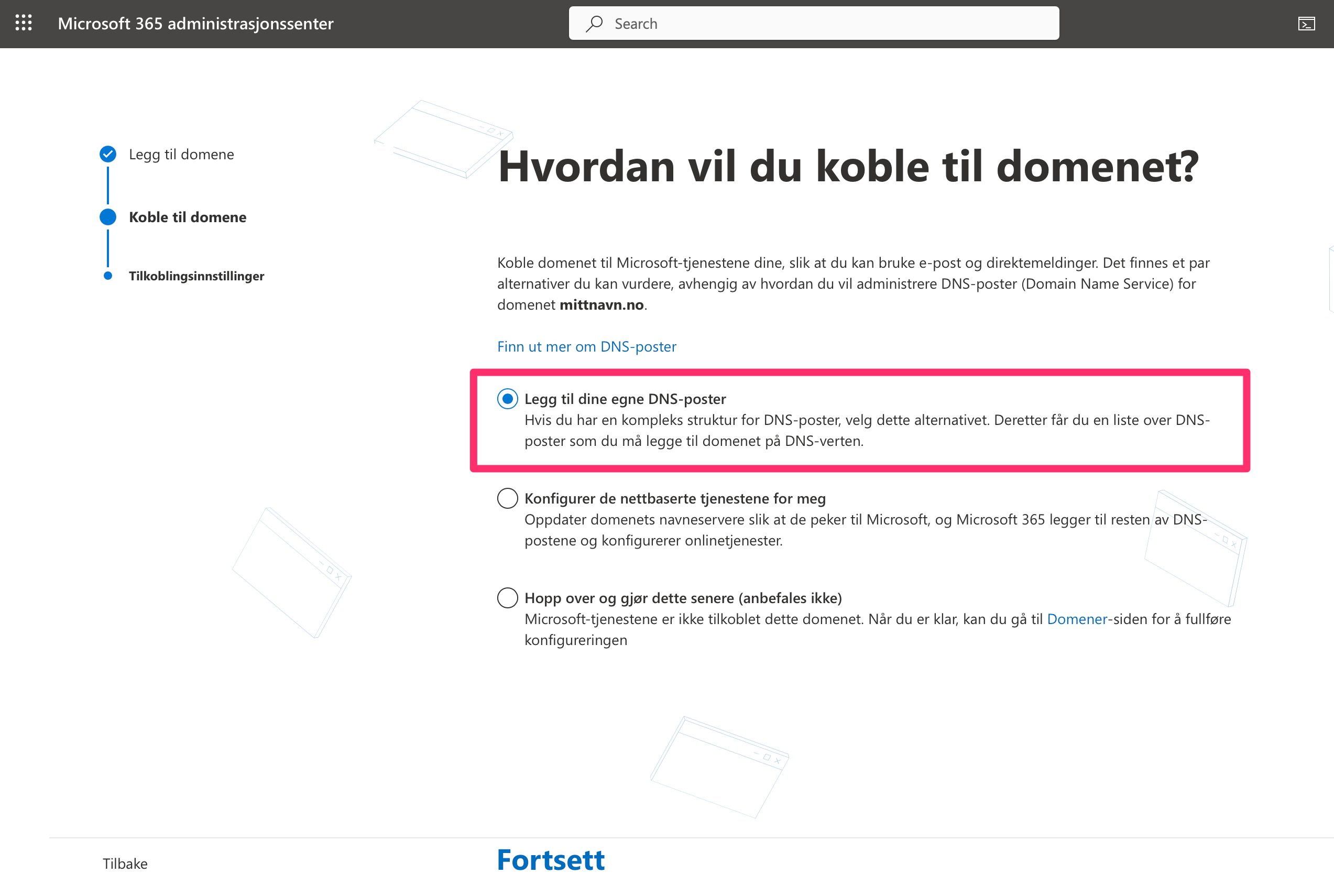
Scroll ned til DNS-pekerne og klikk på pilene for å vise dem
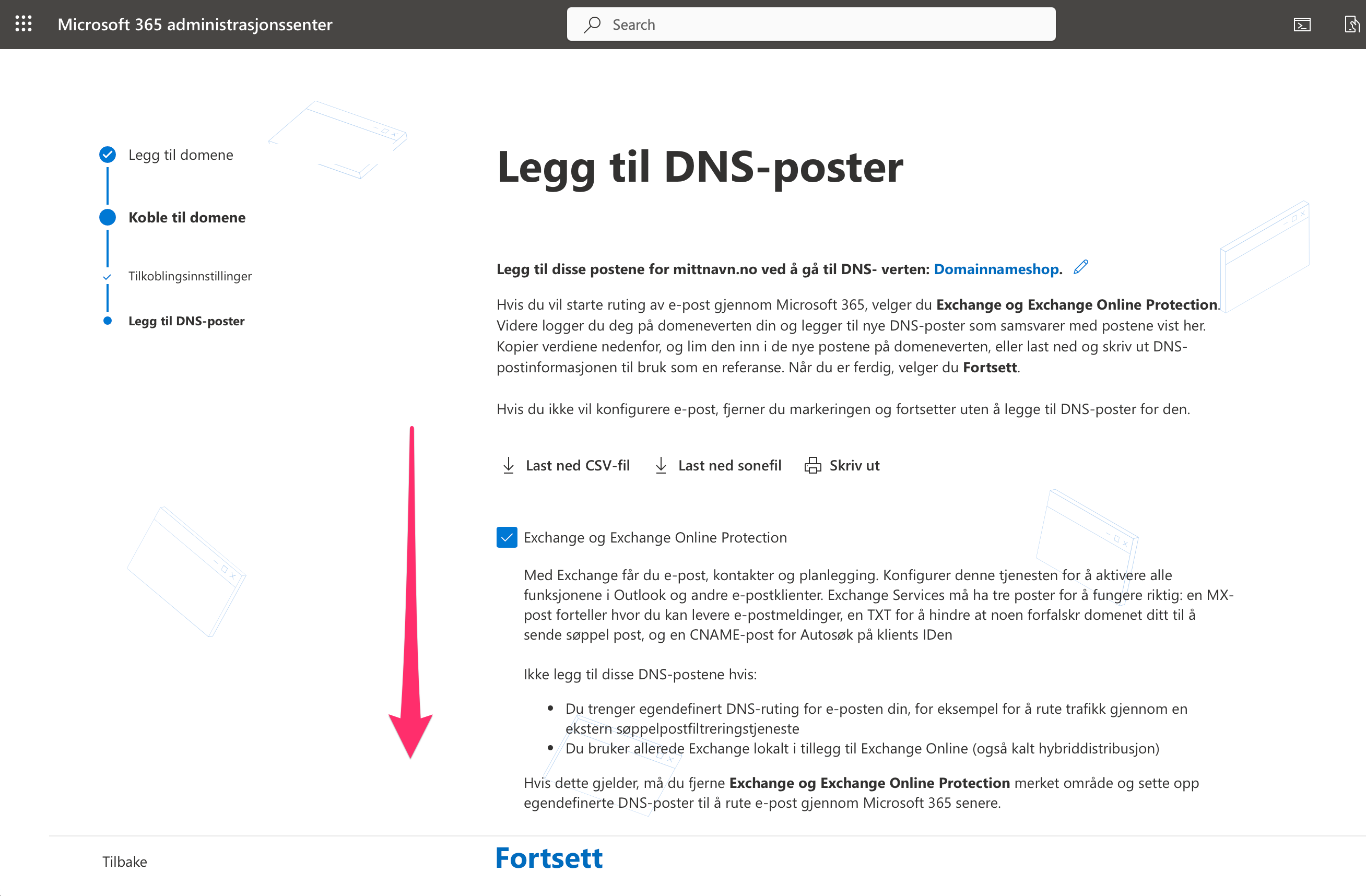
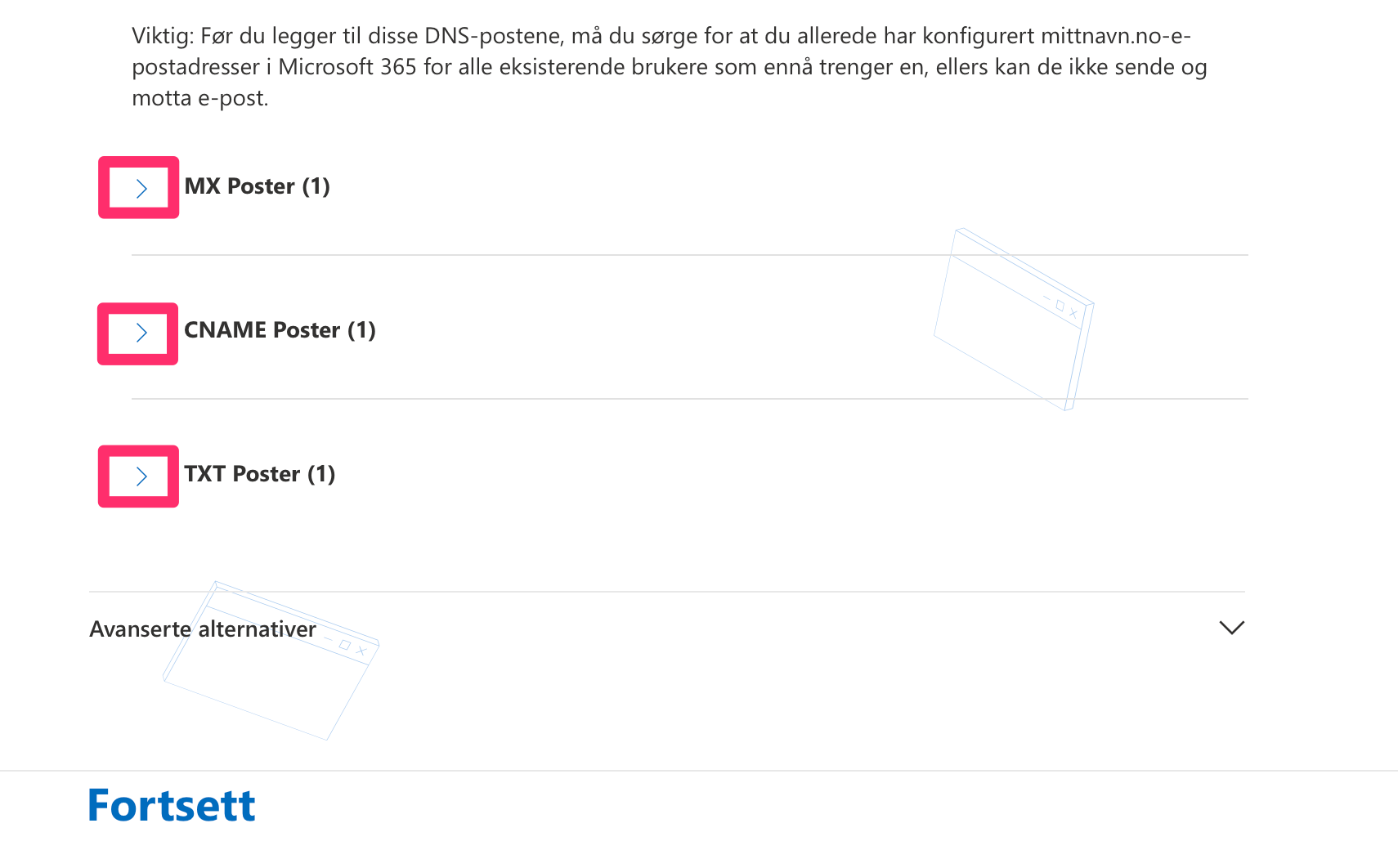
Noter ned DNS-pekerne som dukker opp, som i eksempelet under:
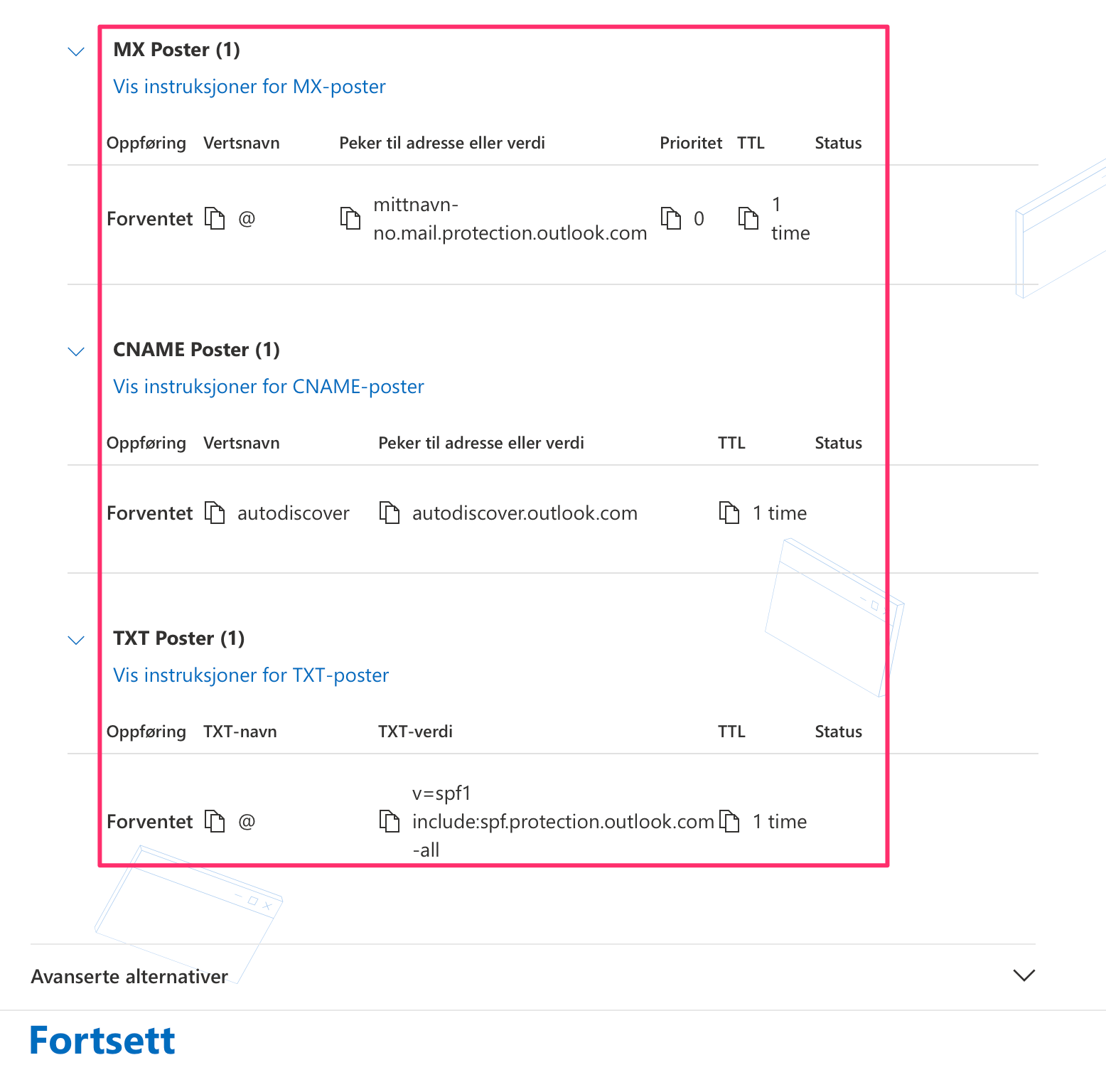
Klikk deretter på Avanserte alternativer
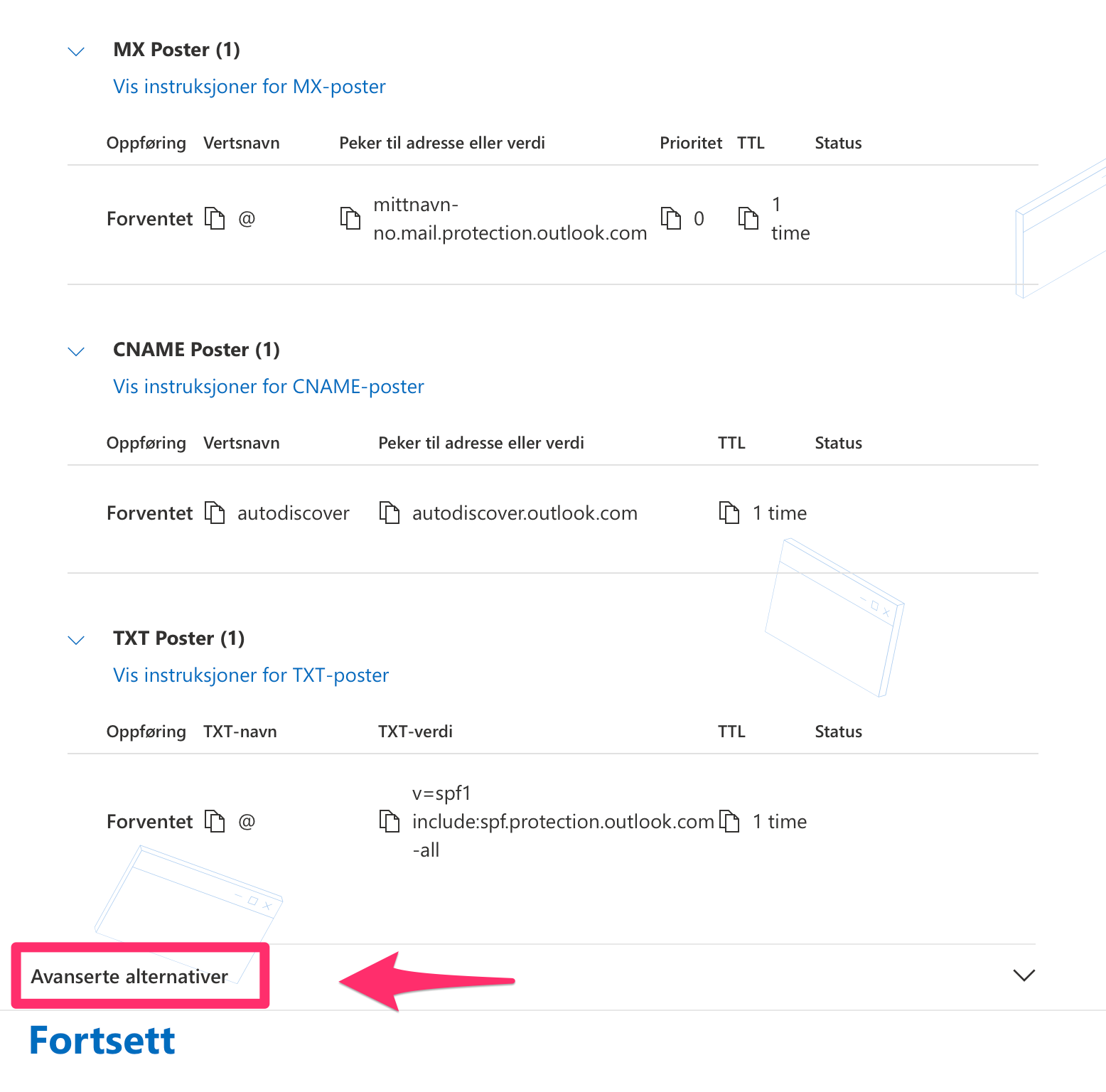
Kryss av i boksen for DomainKeys Identified Mail (DKIM) og noter ned CNAME-pekerne som dukker opp, som i eksempelet under:
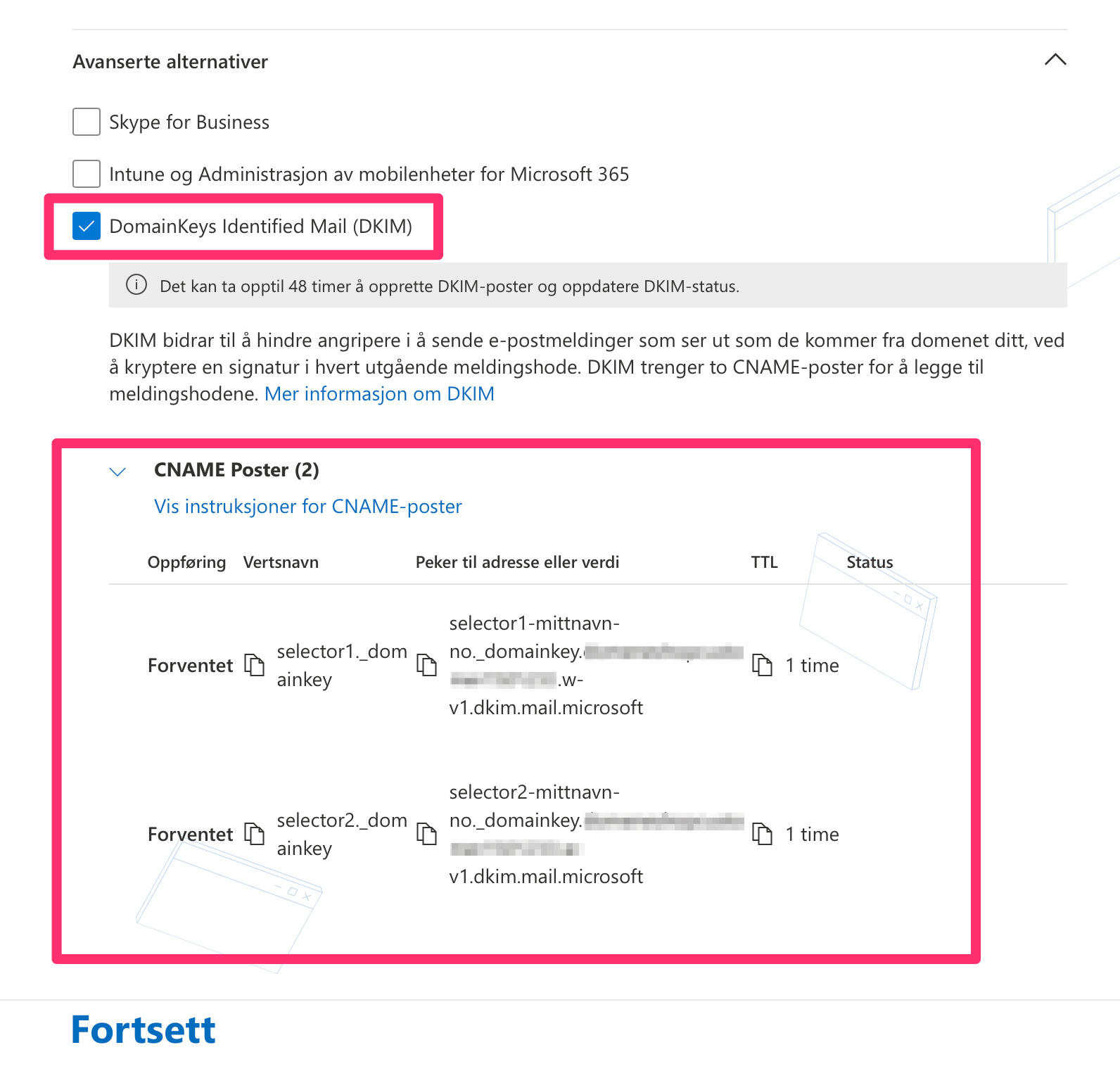
Gå så tilbake til domenets DNS-pekere i Domeneshops kontrollpanel, klikk på Vis avanserte innstillinger, og legg til pekerne:


Gå deretter tilbake til Microsofts side og klikk på Fortsett
Dersom du får en feilmelding om MX-pekeren, pass på at du går til Domenets Epost-panel i Domeneshops kontrollpanel, og velger at Epost håndteres av egen epost-server (MX host) og prøv igjen:
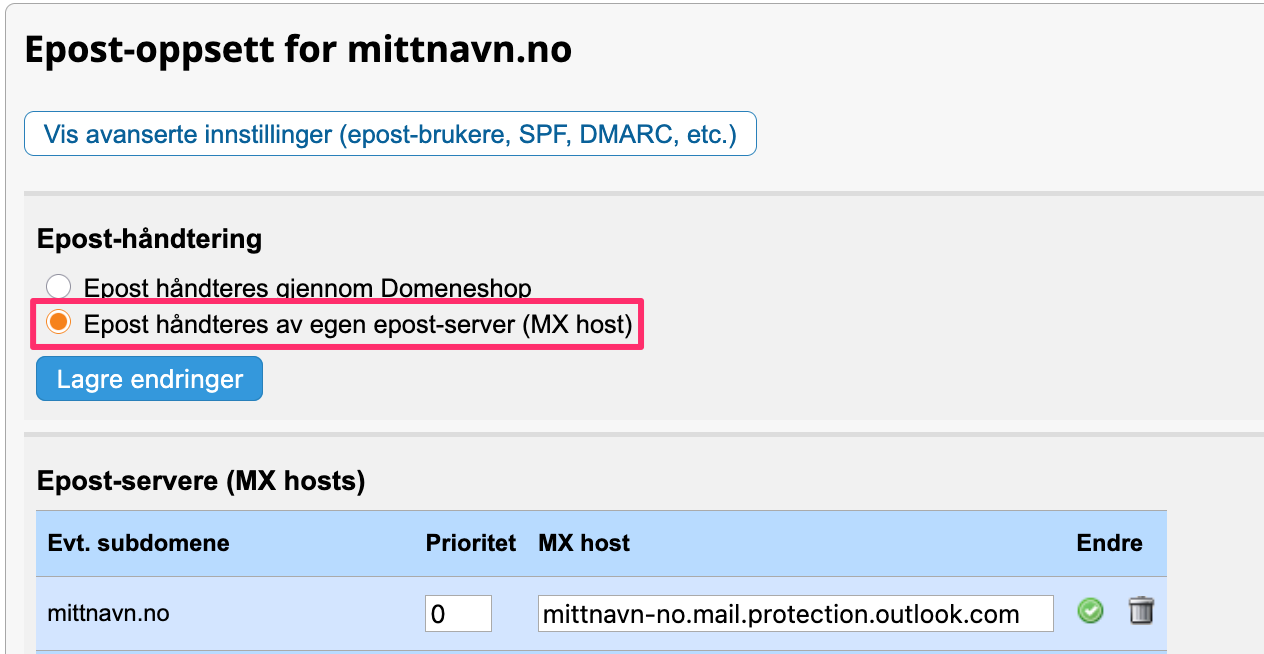
Gratulerer, Microsoft 365 er nå koblet til ditt domene, og du kan klikke på Gå til administrasjonssenteret for å begynne å administrere tjenesten og legge til brukere!
OBS! Selv om Microsoft ser DNS-pekerne med én gang, kan det ta 1-2 timer før endringene er synlige ellers på internett!